ページの先頭です。
ここから本文です。
コンピューターウイルスやスパイウェアなどがインストールされると、パソコンに保存されている個人情報(ID、パスワードなど)が盗まれたり、Windowsが正常に動作しなくなったりします。
Windowsには、コンピューターウイルスやスパイウェアなどからパソコンを守るための「Windows Defender」というアプリケーションソフトが用意されています。
以下に、Windows 8プリインストールモデルのWindows Defenderについてご紹介します。
【補足情報】
Windows 7、Windows Visatプリインストールモデルについては、「操作マニュアル」の「セキュリティ」の「Windows Defenderで個人情報(プライバシー)を守る」をご覧ください。
Windowsには、コンピューターウイルスやスパイウェアなどからパソコンを守るための「Windows Defender」というアプリケーションソフトが用意されています。
以下に、Windows 8プリインストールモデルのWindows Defenderについてご紹介します。
【補足情報】
Windows 7、Windows Visatプリインストールモデルについては、「操作マニュアル」の「セキュリティ」の「Windows Defenderで個人情報(プライバシー)を守る」をご覧ください。
Windows Defenderを使うと、コンピューターウイルスやスパイウェアなどがパソコンにインストールされていないかどうかを検査し、インストールされている場合は駆除することができます。
また、コンピューターウイルスやスパイウェアなどがパソコンにインストールされそうになったり、実行されそうになったりすると警告を表示します。
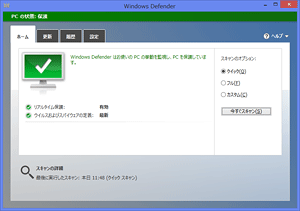
Windows Defenderの定義ファイルは定期的に更新して、Windows Defenderを最新の状態にしてください。
コンピューターウイルスやスパイウェアなどは次々に新しいものが開発されているため、最新の状態にしておかないと、コンピューターウイルスやスパイウェアなどを発見できない可能性があります。
- 自動で更新する
Windows Defenderの定義ファイルは、「Windows Update」で更新できます。
自動的に更新するには、Windows Updateの自動更新を有効に設定してください。
手順をご覧になるには、下記のFAQを参照してください。
 [Windows 8] Windows Update の自動更新の設定を変更する方法
[Windows 8] Windows Update の自動更新の設定を変更する方法
- 手動で更新する
定義ファイルを手動で更新するには、Windows Defenderの[更新]タブで[更新]ボタンをクリックします。
手順をご覧になるには、下記のFAQを参照してください。
 [Windows 8] Windows Defenderの定義ファイルを手動で更新する方法
[Windows 8] Windows Defenderの定義ファイルを手動で更新する方法
コンピューターウイルスやスパイウェアなどからパソコンを守るためには、コンピューターウイルスやスパイウェアなどの検査を定期的に行う必要があります。
- 自動で検査/駆除する
Windows Defenderのリアルタイム保護を「有効」に設定していると、Windows Defenderが起動して自動でスキャンが実行されます。(工場出荷状態では、リアルタイム保護は「有効」に設定しています。)
手順をご覧になるには、下記のFAQを参照してください。
 [Windows 8] Windows Defenderのリアルタイム保護を有効にする方法
[Windows 8] Windows Defenderのリアルタイム保護を有効にする方法
- 手動で検査/駆除する
手順をご覧になるには、下記のFAQを参照してください。
 [Windows 8] Windows Defenderを使って手動でスキャンする方法
[Windows 8] Windows Defenderを使って手動でスキャンする方法
警告レベル、リアルタイム保護のオプションなど、詳細な設定を変更することができます。
手順をご覧になるには、下記のFAQを参照してください。
![]() [Windows 8] Windows Defenderの設定を変更する方法
[Windows 8] Windows Defenderの設定を変更する方法
